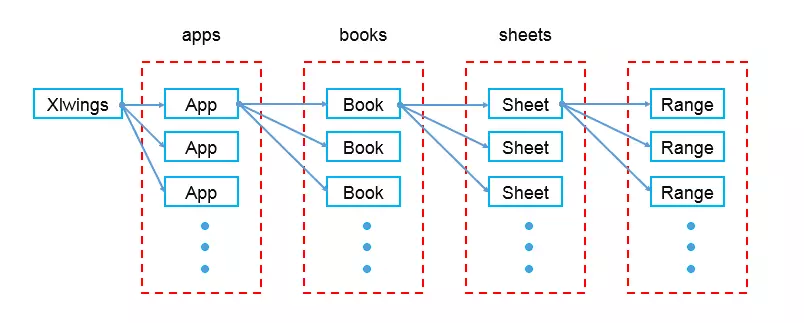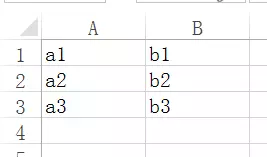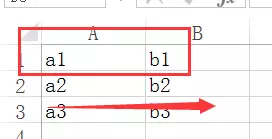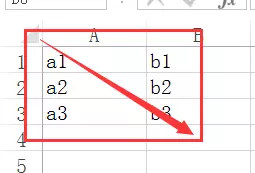xlwings库学习总结
写入多行数据:
储存列表
# 将列表[1,2,3]储存在A1:C1中
sht.range('A1').value=[1,2,3]
# 将列表[1,2,3]储存在A1:A3中
sht.range('A1').options(transpose=True).value=[1,2,3]
# 将2x2表格,即二维数组,储存在A1:B2中,如第一行1,2,第二行3,4
sht.range('A1').options(expand='table')=[[1,2],[3,4]]
options() 这个函数,中文文档很少有人描述的很清楚的,建议大家去看官网。
刷新效率:
app.screen_updating = False 选项,是配置是否实时刷新excel程序的显示内容,
如果配是True,我实测会导致速度慢三倍左右。
接口读写效率及建议:
对excel的读、写,基本都是通过
sht.range(“A1”).value 【读】
sht.range(“A1”).value = ‘你好’ 【写】
这里边有个性能问题,如果你一个个 cell单元格 去读写,特别慢,我循环 读取+写入 2000个单元格,耗时基本30s
但是,如果你批量读、写,就能变得很快,例如: 一次读、写一整行
sht.range(“A1:Z1”).value 【读】
sht.range(“A1:Z1”).value = (‘你好’, ‘你好’, ‘你好’, …) 【写】
所以,要提高效率,就要尽量批量操作。
---------------------
基本操作:
App相当于Excel程序,Book相当于工作簿。N个Excel程序则由apps表示,N个工作簿由books表示。
1.新建Excel文档,命名为test.xlsx,并保存在D盘。
import xlwings as xw
app=xw.App(visible=True,add_book=False)
wb=app.books.add()
wb.save(r'd:\test.xlsx')
wb.close()
app.quit()
2.打开已保存的Excel文档
# 导入xlwings模块,打开Excel程序,默认设置:程序可见,只打开不新建工作薄,屏幕更新关闭
import xlwings as xw
app=xw.App(visible=True,add_book=False)
app.display_alerts=False
app.screen_updating=False
# 文件位置:filepath,打开文档,然后保存,关闭,结束程序
filepath=r'd:\Users\zhanggl21\Desktop\6月直聊.xlsx'
wb=app.books.open(filepath)
sht=wb.sheets(1)
sht.range('a1').value=100
wb.save()
wb.close()
app.quit()
3.在单元格输入值
新建test.xlsx,在sheet1的第一个单元格输入 “人生” ,然后保存关闭,退出Excel程序。
import xlwings as xw
app=xw.App(visible=True,add_book=False)
wb=app.books.add()
# wb就是新建的工作簿(workbook),下面则对wb的sheet1的A1单元格赋值
wb.sheets['sheet1'].range('A1').value='人生'
wb.save(r'd:\test.xlsx')
wb.close()
app.quit()
打开已保存的test.xlsx,在sheet2的第二个单元格输入“苦短”,然后保存关闭,退出Excel程序
import xlwings as xw
app=xw.App(visible=True,add_book=False)
wb=app.books.open(r'd:\test.xlsx')
# wb就是新建的工作簿(workbook),下面则对wb的sheet1的A1单元格赋值
wb.sheets['sheet1'].range('A1').value='苦短'
wb.save()
wb.close()
app.quit()
掌握以上代码,已经完全可以把Excel当作一个txt文本进行数据储存了,也可以读取Excel文件的数据,进行计算后,并将结果保存在Excel中。
引用工作簿、工作表和单元格
1.引用工作簿,注意工作簿应该首先被打开
wb.=xw.books['工作簿的名字‘]
2.引用活动工作簿
wb=xw.books.active
3.引用工作簿中的sheet
sht=xw.books['工作簿的名字‘].sheets['sheet的名字']
# 或者
wb=xw.books['工作簿的名字']
sht=wb.sheets[sheet的名字]
4.引用活动sheet
sht=xw.sheets.active
5.引用A1单元格
rng=xw.books['工作簿的名字‘].sheets['sheet的名字']
# 或者
sht=xw.books['工作簿的名字‘].sheets['sheet的名字']
rng=sht.range('A1')
6.引用活动sheet上的单元格
# 注意Range首字母大写
rng=xw.Range('A1')
其中需要注意的是单元格的完全引用路径是:
# 第一个Excel程序的第一个工作薄的第一张sheet的第一个单元格
xw.apps[0].books[0].sheets[0].range('A1')
迅速引用单元格的方式是
sht=xw.books['名字'].sheets['名字']
# A1单元格
rng=sht[’A1']
# A1:B5单元格
rng=sht['A1:B5']
# 在第i+1行,第j+1列的单元格
# B1单元格
rng=sht[0,1]
# A1:J10
rng=sht[:10,:10]
PS: 对于单元格也可以用表示行列的tuple进行引用
# A1单元格的引用
xw.Range(1,1)
#A1:C3单元格的引用
xw.Range((1,1),(3,3))
储存数据
1.储存单个值
# 注意".value“
sht.range('A1').value=1
2.储存列表
# 将列表[1,2,3]储存在A1:C1中
sht.range('A1').value=[1,2,3]
# 将列表[1,2,3]储存在A1:A3中
sht.range('A1').options(transpose=True).value=[1,2,3]
# 将2x2表格,即二维数组,储存在A1:B2中,如第一行1,2,第二行3,4
sht.range('A1').options(expand='table')=[[1,2],[3,4]]
读取数据
1.读取单个值
# 将A1的值,读取到a变量中
a=sht.range('A1').value
2.将值读取到列表中
#将A1到A2的值,读取到a列表中
a=sht.range('A1:A2').value
# 将第一行和第二行的数据按二维数组的方式读取
a=sht.range('A1:B2').value
常用函数和方法
- Book 工作簿常用的api
wb=xw.books[‘工作簿名称']- wb.activate()激活为当前工作簿
- wb.fullname 返回工作簿的绝对路径
- wb.name 返回工作簿的名称
- wb.save(path=None) 保存工作簿,默认路径为工作簿原路径,若未保存则为脚本所在的路径
-wb. close() 关闭工作簿
代码例子:
# 引用Excel程序中,当前的工作簿
wb=xw.books.acitve
# 返回工作簿的绝对路径
x=wb.fullname
# 返回工作簿的名称
x=wb.name
# 保存工作簿,默认路径为工作簿原路径,若未保存则为脚本所在的路径
x=wb.save(path=None)
# 关闭工作簿
x=wb.close()
- sheet 常用的api
# 引用某指定sheet
sht=xw.books['工作簿名称'].sheets['sheet的名称']
# 激活sheet为活动工作表
sht.activate()
# 清除sheet的内容和格式
sht.clear()
# 清除sheet的内容
sht.contents()
# 获取sheet的名称
sht.name
# 删除sheet
sht.delete - range常用的api
# 引用当前活动工作表的单元格
rng=xw.Range('A1')
# 加入超链接
# rng.add_hyperlink(r'www.baidu.com','百度',‘提示:点击即链接到百度')
# 取得当前range的地址
rng.address
rng.get_address()
# 清除range的内容
rng.clear_contents()
# 清除格式和内容
rng.clear()
# 取得range的背景色,以元组形式返回RGB值
rng.color
# 设置range的颜色
rng.color=(255,255,255)
# 清除range的背景色
rng.color=None
# 获得range的第一列列标
rng.column
# 返回range中单元格的数据
rng.count
# 返回current_region
rng.current_region
# 返回ctrl + 方向
rng.end('down')
# 获取公式或者输入公式
rng.formula='=SUM(B1:B5)'
# 数组公式
rng.formula_array
# 获得单元格的绝对地址
rng.get_address(row_absolute=True, column_absolute=True,include_sheetname=False, external=False)
# 获得列宽
rng.column_width
# 返回range的总宽度
rng.width
# 获得range的超链接
rng.hyperlink
# 获得range中右下角最后一个单元格
rng.last_cell
# range平移
rng.offset(row_offset=0,column_offset=0)
#range进行resize改变range的大小
rng.resize(row_size=None,column_size=None)
# range的第一行行标
rng.row
# 行的高度,所有行一样高返回行高,不一样返回None
rng.row_height
# 返回range的总高度
rng.height
# 返回range的行数和列数
rng.shape
# 返回range所在的sheet
rng.sheet
#返回range的所有行
rng.rows
# range的第一行
rng.rows[0]
# range的总行数
rng.rows.count
# 返回range的所有列
rng.columns
# 返回range的第一列
rng.columns[0]
# 返回range的列数
rng.columns.count
# 所有range的大小自适应
rng.autofit()
# 所有列宽度自适应
rng.columns.autofit()
# 所有行宽度自适应
rng.rows.autofit() - books 工作簿集合的api
# 新建工作簿
xw.books.add()
# 引用当前活动工作簿
xw.books.active - sheets 工作表的集合
# 新建工作表
xw.sheets.add(name=None,before=None,after=None)
# 引用当前活动sheet
xw.sheets.active
- 对工作簿的操作
#导入xlwings模块
import xlwings as xw
#新建工作簿,这里默认为新建了一个App,即打开Excel程序,并新建一个工作簿
xw.Book()
#引用工作簿
xw.Book('工作簿3')
# 引用工作簿也可以用books
xw.books['工作簿3’]
#打开已有工作簿
xw.Book(r'e:\myworkbook.xlsx')
- 对sheet以及Range的操作
import xlwings as xw
wb=xw.Book()
# 引用名字为"sheet2"的sheet
sht=wb.sheets['sheet2']
# 引用"sheet2"中的B1单元格
rng=sht.range('B1')
# 将B1单元格的值改为666
rng.value=666
数据结构
- 一维数据
python的列表,可以和Excel中的行列进行数据交换,python中的一维列表,在Excel中默认为一行数据
import xlwings as xw
sht=xw.sheets.active
# 将1,2,3分别写入了A1,B1,C1单元格中
sht.range('A1').value=[1,2,3]
# 将A1,B1,C1单元格的值存入list1列表中
list1=sht.range('A1:C1').value
# 将1,2,3分别写入了A1,A2,A3单元格中
sht.range('A1').options(transpose=True).value=[1,2,3]
# 将A1,A2,A3单元格中值存入list1列表中
list1=sht.range('A1:A3').value
- 二维数据
python的二维列表,可以转换为Excel中的行列。二维列表,即列表中的元素还是列表。在Excel中,二维列表中的列表元素,代表Excel表格中的一列。例如:
# 将a1,a2,a3输入第一列,b1,b2,b3输入第二列
list1=[[‘a1’,'a2','a3'],['b1','b2','b3']]
sht.range('A1').value=list1
运行结果
# 将A1:B3的值赋给二维列表list1
list1=sht.range('A1:B3‘).value
- Excel中区域的选取表格
# 选取第一列
rng=sht. range('A1').expand('down')
rng.value=['a1','a2','a3']
第一列
# 选取第一行
rng=sht.range('A1').expand('right')
rng=['a1','b1']
第一行
# 选取表格
rng.sht.range('A1').expand('table')
rng.value=[[‘a1’,'a2','a3'],['b1','b2','b3']]
表格
结束
- 本文首先简单介绍了,通过Python运用xlwings模块,对Excel工作簿、工作表和单元格的操作。
- 再介绍了xlwings,如何对Excel表格的行和列写入和引用数据
- 通过二维或者一维列表对Excel工作表的数据进行写入或者引用,既简化了代码,也提高了程序的效率。因为python读写Excel表格的速度,原小于python程序自身的运行速度。
声明:主要引起简书用户https://www.jianshu.com/u/e71302e88f9e的文章。